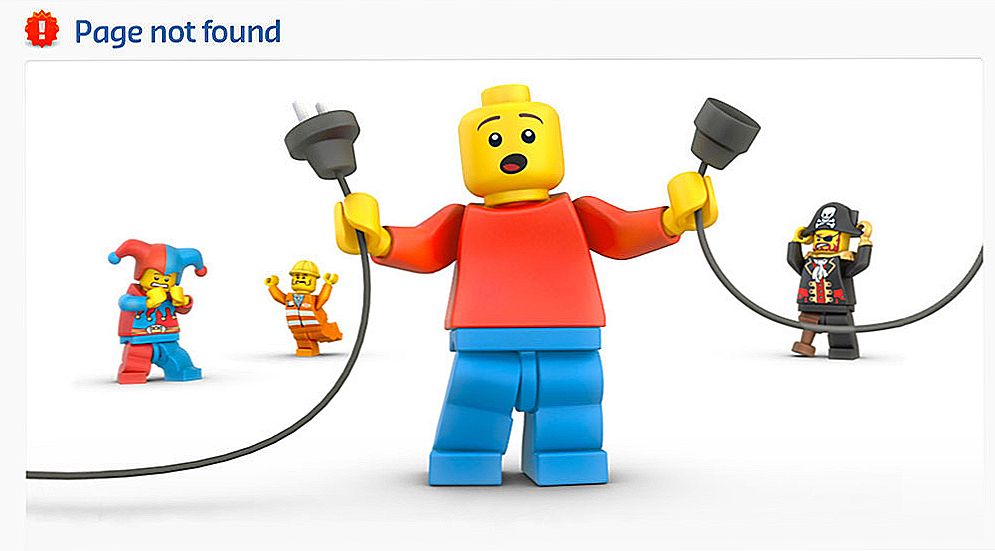Docela málo používateľov, ktorí sa zmenili v každom systéme operačného systému Windows v systéme MacOS, sa stretávajú s určitými nepríjemnosťami pri používaní počítača. To je celkom prirodzené, pretože rozdiely sú dosť významné. Zvyčajné položky ponuky, funkcie, režimy a možnosti nie sú rovnaké ako predtým. Vyriešiť to všetko nie je ťažké, je čas. Jedným z najpoužívanejších a najužitočnejších nástrojov systému Windows je dobre známy manažér úloh. Samozrejme, potreba takejto aplikácie často vzniká u používateľov systému MacOS. V tomto článku zisťujeme, ako otvoriť správcu úloh na počítači Mac, ktorý ho nahradí a ako ho používať. Začnime. Poďme!

Pre tých, ktorí sa presťahovali z Windows na Mac
Po prvé, je potrebné poznamenať, že vývojári spoločnosti Apple neposkytli plnohodnotný analóg správcu úloh, ale implementovali trochu zjednodušenú verziu tohto nástroja, ktorý sa nazýva "nútený ukončenie programu". Bohužiaľ, nemá rozsah funkcií, ktoré má aplikácia v systéme Windows, ale robí vynikajúcu prácu s priamou úlohou - nútiť dokončenie programov a procesov.
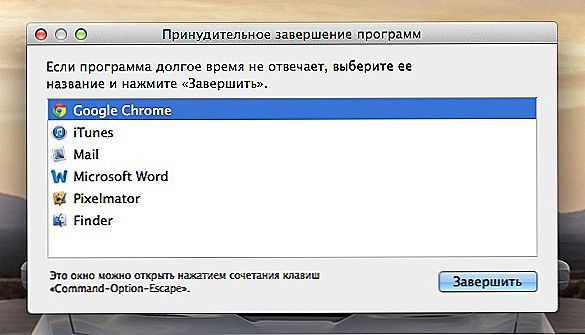
Minimalizačný dialóg pre dokončenie procesu
Vstup do okna programu je rovnako jednoduché. Ak to chcete urobiť, použite príkaz kombinácia kláves + voľba (alt) + esc. Potom otvorte okno s nástrojmi, v ktorom môžete zobraziť zoznam bežiacich procesov. Práca s ňou je veľmi jednoduchá. Vyberte požadovaný postup a kliknite na tlačidlo "Dokončiť".
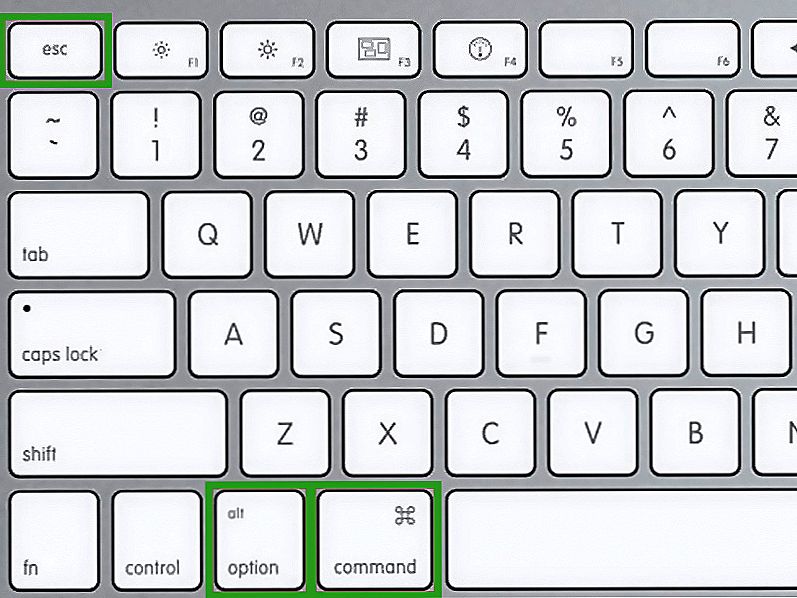
Klávesová skratka pre vyvolanie nástroja
V prípade, že potrebujete sledovať bežiace služby a procesy, budete musieť použiť inú aplikáciu MacOS, ktorá sa nazýva "Monitoring systému". V ňom budete môcť sledovať hlavné parametre systému, vrátane:
- Zaťaženie procesora;
- Množstvo použitej pamäte RAM;
- Informácie o pevných diskoch;
- Intenzita používania siete;
- Úroveň výkonu aktívnych aplikácií.
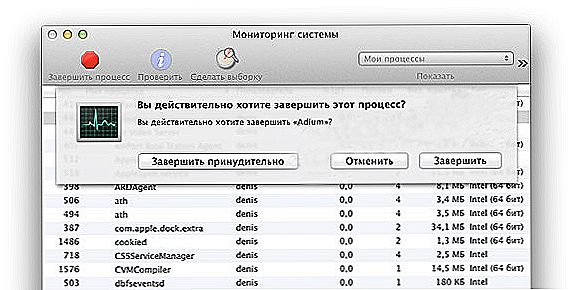
OS požiada o potvrdenie tejto akcie
Ak chcete spustiť nástroj Monitorovanie systému, musíte prejsť do vyhľadávacieho okna, ktoré sa dá vyvolať pomocou príkazu kombinácie klávesov + medzerník a potom zadajte názov aplikácie.
Ako vidíte, aj napriek tomu, že počítače spoločnosti Apple nemajú plnohodnotný analóg správcu úloh systému Windows, potrebné funkcie sú v nástrojoch na monitorovanie systému a vynútené ukončenie programu.Kombinácia týchto dvoch aplikácií vám poskytne rovnaké možnosti pre sledovanie parametrov a prácu s procesmi. Napíšte komentáre, ak vám tento článok pomohol, a opýtajte sa všetkých vašich otázok týkajúcich sa témy.